Download Monitorは、アップロードしたファイルのダウンロードリンクをショートコードで設置することができるWordPressプラグインです。
ダウンロード数をカウントしたり、ダウンロードランキングをウィジェットとして表示することも可能です。
Download Monitorのインストール
インストール手順は以下の通りです。
- Download Monitorをダウンロードします。
- ダウンロードしたファイルを展開し wp-content/plugins にアップロードします。
- 管理画面の[プラグイン]ページで、Download Monitorを有効化します。
Download Monitorの設定
WordPress管理画面の[ダウンロード] – [設定]でプラグインの設定を行います。
一般
[一般]タブでは、リンクのテーマ(見た目)を設定することができます。
| デフォルトテンプレート | リンクのテーマ |
| X-Accel-Redirect / X-Sendfile | X-Accel-Redirect / X-Sendfileの有効化 |
| Prevent hotlinking | 不明 |
エンドポイント
[エンドポイント]タブでは、ダウンロードリンクについての設定を行います。
| ダウンロードエンドポイント | ダウンロードリンクのパーマリンク設定 |
| エンドポイント値 | ダウンロードリンクのスラッグ |
Hashes
[Hashes]タブでは、ハッシュ値の生成有無を設定します。
| MD5 hashes | MD5ハッシュ値の生成 |
| SHA1 hashes | SHA1ハッシュ値の生成 |
| CRC32B hashes | CRC32Bハッシュ値の生成 |
ロギング
[ロギング]タブでは、ログの設定をします。
| ダウンロードログ | ログの有効化 |
| Count unique IPs only | ダウンロード数をIPアドレスでカウント |
Access
[Access]タブでは、ファイルへのアクセス拒否リストなどを設定します。
| No Access Page | ファイルにアクセスできない時の表示 |
| No access message | ファイルにアクセスできない時のメッセージ |
| IPブラックリスト | IPアドレスによる除外 |
| ユーザーエージェントブラックリスト | ユーザーエージェントによる除外 |
Download Monitorの使い方
[ダウンロード] – [新規作成]にアクセスします。「Downloadable Files/Versions」の[Add file]をクリックします。
[ファイルをアップロード]をクリックして、ファイルを追加します。
お好みで「ダウンロードオプション」を設定します。「注目のダウンロード」にチェックを入れると、ウィジェットの「注目のダウンロードのみに表示されます」にチェックを入れた時に表示されます。「メンバーズオンリー」は、ログインユーザーのみファイルのダウンロードが可能になります。
[公開]をクリックするとダウンロードファイルが有効になるので、「Download Information」に表示されているショートコードを、ダウンロードリンクを表示させたい投稿や固定ページの中に記述します。
ショートコードを記述した場所には、以下のようなダウンロードリンクが表示されます。
こちらは、デフォルトテンプレートで「Button」を選択した場合の表示です。
ウィジェットの表示
[外観] – [ウィジェット]の「ダウンロードリスト」では、注目のダウンロードをウィジェットとして表示することができます。
| タイトル | ウィジェットのタイトル |
| Limit | 最大表示数 |
| Output template | 表示テンプレート |
| Order by | 並び順 |
| Order | 昇順・降順 |
| 注目のダウンロードのみに表示されます | チェックを入れると、注目のダウンロードのみ表示 |
| メンバーズオンリーのダウンロードのみに表示されます | チェックを入れると、メンバーズオンリーのみ表示 |
あとがき
ウィジェットまであって至れり尽くせりですね。
ファイルを配布しているサイトを運営している方は、ぜひ導入をご検討ください。
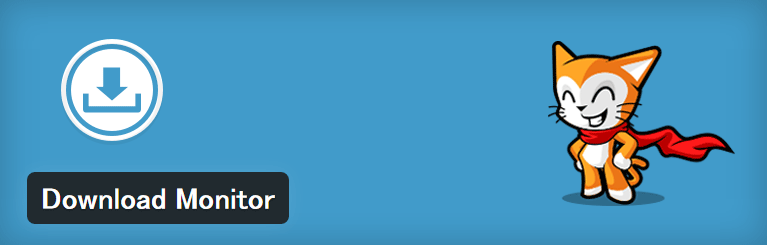
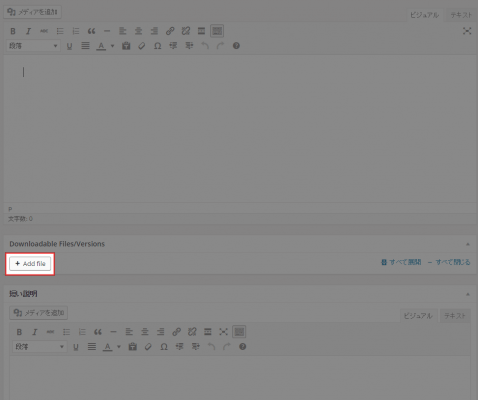
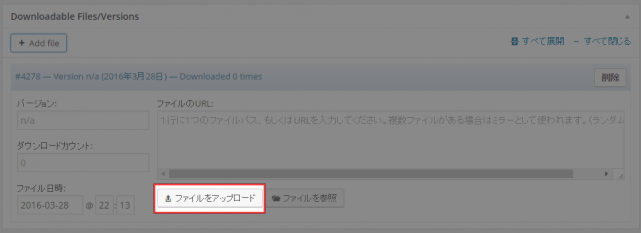
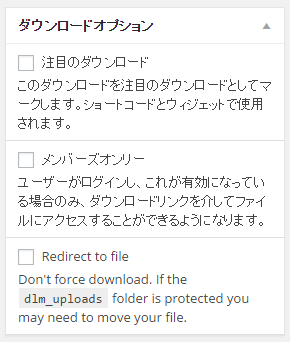

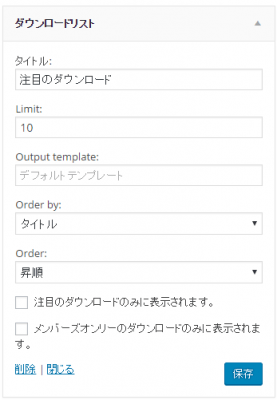



コメントを残す